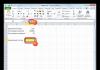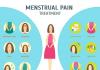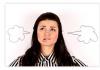Webalta ist eine wenig bekannte Suchmaschine, deren Entwickler versuchten, die Popularität ihres Produkts zu steigern, indem sie eine Symbolleiste auf den Computern der Benutzer installierten. Dieses kleine Programm fügt allen installierten Browsern eine Symbolleiste hinzu und ändert die Startseite in eine eigene – home.webalta.com oder start.webalta.ru. Da die Installation, der Start und die Ausführung der zugewiesenen Aufgaben ohne die ausdrückliche Zustimmung des Benutzers erfolgen, kann ein solches Programm als bösartig angesehen werden. In diesem Artikel werden wir uns mit Möglichkeiten befassen, die Webalt-Symbolleiste von einem PC zu entfernen.
Es gibt nur eine effektive Möglichkeit, die Symbolleiste aus dem System zu entfernen: Entfernen Sie das Programm selbst und bereinigen Sie dann die Festplatten und die Registrierung von den verbleibenden „Schwänzen“. Einige Vorgänge werden mit speziellen Programmen ausgeführt, andere manuell. Wir haben Revo Uninstaller als unseren Hauptassistenten ausgewählt, da es für unsere Zwecke am effektivsten geeignet ist. Die Software verfügt über einen umfassenden Ansatz zur Deinstallation von Anwendungen – zusätzlich zur regulären Entfernung sucht sie nach im System verbleibenden Dateien und Registrierungsschlüsseln.
Das zweite Programm, das uns heute nützlich sein wird, heißt AdwCleaner. Es handelt sich um einen Scanner, der nach Werbeviren sucht und diese entfernt.
Eine weitere Software, die uns bei unserer schwierigen Aufgabe helfen soll, ist CCleaner. Es ist nützlich, um Browser von unnötigen Verlaufselementen, Cache und Cookies zu befreien.
Notiz: Bitte beachten Sie, dass für eine möglichst effiziente Entfernung aller Webalta-Komponenten der Vorgang in einem Konto mit Administratorrechten durchgeführt werden sollte.
Versuchen wir zunächst, die Symbolleiste mit dem Revo Uninstaller zu entfernen. Das Verfahren ist Standard, jedoch mit einer Einschränkung: Um Ihren PC nach verbleibenden Dateien und Schlüsseln zu durchsuchen, müssen Sie Folgendes auswählen "Fortschrittlich".

Unabhängig davon, ob es uns gelungen ist, die Symbolleiste zu deinstallieren, oder ob sie fehlgeschlagen ist (sie befindet sich möglicherweise einfach nicht auf der Revo-Liste), fahren wir mit der Arbeit mit AdwCleaner und der manuellen Reinigung fort.
- Laden Sie AdwCleaner herunter und starten Sie es. Wir scannen und reinigen das System.

- Öffnen Sie den Ordner "Computer" und geben Sie das Wort in das Suchfeld ein „Webalta“ ohne Anführungszeichen. Wir löschen alle gefundenen Dateien und Ordner.

- Wir starten den Systemregistrierungseditor mit dem Befehl in der Zeile "Laufen" (Windows+R).

- Öffnen Sie den Abschnitt "Bearbeiten" im oberen Menü und wählen Sie das Element aus "Finden".

Hier treten wir wieder ein „Webalta“ ohne Anführungszeichen, aktivieren Sie alle Kontrollkästchen und klicken Sie „Weitersuchen“.

Löschen Sie den gefundenen Schlüssel oder die gefundene Partition und klicken Sie dann auf F3 um weiter zu suchen. Alle Verweise auf das Programm müssen aus der Registrierung entfernt werden.
Beachten Sie, dass, wenn ein Schlüssel gefunden wird, nicht der Abschnitt, sondern nur dieser Parameter gelöscht werden muss.

Im gleichen Fall, wenn der Abschnittstitel enthält „Webalta“, muss es gelöscht werden.

- Jetzt ist es an der Zeit, sich mit den Browsern zu befassen. Entfernen Sie zunächst alle Verknüpfungen. Sie können sie auf die gleiche Weise wie Symbolleistendateien finden – über eine Systemsuche im Ordner "Computer".

Die erzwungene Installation unerwünschter Programme auf dem Computer eines Benutzers ist an der Tagesordnung. Diese Technik wird von den Entwicklern kostenloser Programme verwendet, um die Rentabilität durch die Installation solcher, im Allgemeinen Werbe-Toolbars, zu steigern. Um Ihren Computer vor dem Eindringen solcher Schädlinge zu schützen, müssen Sie die Anweisungen im Artikel unter dem folgenden Link befolgen.
Abschluss
Der Kampf gegen Malware ist immer eine Lotterie, da die Wirksamkeit der in unserem Arsenal verfügbaren Tools sehr gering sein kann. Deshalb lohnt es sich, genau darauf zu achten, was Sie auf Ihrem PC installieren. Versuchen Sie, nur bekannte Produkte zu verwenden, die von offiziellen Websites heruntergeladen wurden, sonst werden Sie von Problemen umgangen.
Wenn Sie sich für diesen Eintrag interessieren, sind Sie „glücklicher“ Besitzer einer neuen Startseite für Ihren Browser. Sie öffnen Ihren Browser und anstelle der üblichen Google-Suche oder Yandex-Lesezeichen wird die Seite http://start.webalta.ru geöffnet
Die Webalta-Startseite oder ein Browser-Add-on in Form einer Suche auf dem Webalta-Dienst ist ein unerwünschtes Geschenk für diejenigen, die gedankenlos Software aus dem Netzwerk auf ihrem Computer installieren. Webalta wird von Entwicklern sehr oft zu Softwareinstallationspaketen hinzugefügt. Durch die Installation eines Players oder Torrent-Clients können wir einen neuen Suchdienst installieren und die Startseite des Browsers aktualisieren.
Warum ist Webalta gefährlich?
Viele Benutzer denken fälschlicherweise, dass Webalta eine betrügerische Website oder ein Virus ist, der den Betrieb des Systems beeinträchtigt. Tatsächlich ist das nicht wahr. Webalta stellt keine Gefahr für Ihren PC dar, allerdings ist es unangenehm, wenn sich statt der üblichen und notwendigen Startseite etwas Unverständliches im Browser öffnet.
Von Webalta geht keine Gefahr aus. Dies ist eine Suchmaschine und Anwendung, ein Browser-Add-on, das mit einer Software installiert wird. Sie können Webalta entfernen, indem Sie in der Systemsteuerung im Abschnitt „Programme und Funktionen“ gehen. Darüber hinaus können Sie das Add-on in der Verwaltung von Browsererweiterungen (Firefox, Chrome, Opera) aus dem Browser entfernen.
Wie lösche ich die Webalta-Startseite?
Am häufigsten wird die Webalta-Startseite in der Browserverknüpfung geschrieben. Wenn Sie über eine Verknüpfung einen Browser auf Ihrem Desktop öffnen, wird der in den Verknüpfungseigenschaften angegebene Quellcode ausgeführt. Um die Webalta-Startseite aus der Verknüpfung zu entfernen, müssen Sie mit der rechten Maustaste auf die Verknüpfung klicken und Eigenschaften auswählen. In der Zeile „Eigenschaften“, „Objekt“ wird der Pfad zur Startdatei angegeben. Hier wird die Startseite in der Form http://start.webalta.ru oder http://home.webalta.ru geschrieben, wodurch die Browsereinstellungen zurückgesetzt werden.
Alles außerhalb der Anführungszeichen „Installationspfad/firefox.exe“ muss entfernt werden. Sie können die Webalta Toolbar in der Systemsteuerung über „Programme und Funktionen“ oder über „Programme hinzufügen oder entfernen“ (für Windows XP) deinstallieren. Nachdem Sie die Symbolleiste aus dem System entfernt haben, starten Sie den Browser und prüfen Sie, ob alles wieder in seine ursprüngliche Form zurückgekehrt ist.
Vollständige Entfernung der Webalta-Startseite vom PC
Die Deinstallation des Add-ons aus dem Browser und das Entfernen des Webalta-Panels aus der Programmliste können Spuren des Programms in Windows hinterlassen. Um Webalta endgültig loszuwerden, müssen Sie die Registrierung bereinigen. Drücken Sie Win+R, um die Befehlszeile zu öffnen, oder rufen Sie den Befehl „Ausführen“ über das Menü „Start“ auf. Dort schreiben wir den Befehl regedit oder regedt32.



Wählen Sie im oberen Menü die Registerkarte „Bearbeiten“ und „Suchen“ und geben Sie Webalta in die Suchleiste ein. Wir starten die Suche und warten auf die Ergebnisse. Alle gefundenen Parameter, Werte und Registry-Zweige, die Webalta beinhalten, werden gelöscht. Zusätzlich zur Registrierung kann Webalta Spuren zwischen System- und Programmdateien auf dem Computer hinterlassen, daher überprüfen wir die Systemfestplatte auf das Vorhandensein dieses Programms. Dazu nutzen wir die reguläre Suche.
So verhindern Sie, dass Webalta erneut auf Ihrem Computer angezeigt wird
Sie haben gesehen, wie viele Schritte Sie ausführen mussten, um Ihren Computer von dem ungebetenen Gast zu befreien. Um zu vermeiden, dass das Problem in Zukunft erneut auftritt, klicken Sie bei der Installation eines neuen Programms auf Ihrem Computer nicht gedankenlos auf „Weiter“ und „Installieren“. Fast alle Programme werden mit zusätzlichen Optionen zur Anpassung des Installationsprozesses installiert – „Benutzerdefinierte Installation“. Auf diese Weise können Sie den Installationsprozess des Programms auf Ihrem Computer vollständig kontrollieren und die Installation unnötiger Anwendungen wie Amigo, Mail.ru, Webalta, Yandex Browser usw. vermeiden.
| Wie gefällt es Ihnen? - |
Webalta ist eine Suchmaschine, die über File-Hosting-Dienste verbreitet wird und mit Hilfe spezieller Internetdienste in das System eindringt, Browsereinstellungen ändert und tief in die Registry geschrieben wird. Tatsächlich handelt es sich dabei nicht einmal um eine Suchmaschine, sondern um einen Trojan.StartPage-Virus, den ein normales Antivirenprogramm nicht erkennen kann.
Webalta von Ihrem Computer entfernen
Um Schadsoftware von Ihrem Computer zu entfernen, müssen Sie diese Schritte befolgen. Klicken Sie auf „Start“, „Suchen“, geben Sie den Namen des Programms in die Suchleiste ein und löschen Sie alle damit verbundenen Werte.
Vor uns erscheint ein Registrierungsfenster. Wählen Sie „Bearbeiten“, „Suchen“ und geben Sie „webalta“ ein.

Anschließend löschen wir die Suchergebnisse, die sich auf das Programm beziehen, sowie die Verknüpfung auf dem Desktop.
Es ist zu beachten, dass es nicht immer möglich ist, Webalta beim ersten Mal loszuwerden. Daher wird empfohlen, Ihren PC nach Abschluss aller oben genannten Schritte erneut zu scannen.
So entfernen Sie Webalta aus Opera
Um Webalta im Opera-Browser zu entfernen, müssen Sie zwei schädliche Dateien operaprefs_default.ini und operaprefs_fixed.ini löschen, die sich unter C:\Windows\system32 befinden, und den Computer neu starten.

Wenn die Suchmaschine nicht verschwunden ist, bereinigen wir die Registry.
Webalta in Mozilla Firefox deinstallieren
Die Methode zum Entfernen der Webalta-Suchmaschine im Mozilla-Browser unterscheidet sich etwas von der Reinigung in Opera. Gehen Sie zu „Hilfe“ und wählen Sie „Informationen zur Problemlösung“.

Vor uns erscheint eine Seite mit Informationen zum Browser. Klicken Sie auf „Ordner öffnen“.

Der Mozilla-Profilordner wird geöffnet. Es enthält zwei Dateien: prefs.js und user.js. Sie müssen sie öffnen und sich den Code ansehen, der die Startseite ändert.

Es sieht so aus: user_pref („startup.homepage_override_url“, „http://webalta.ru“).
In der Datei prefs.js muss nur der Code entfernt werden, user.js kann jedoch vollständig entfernt werden.
Warnung: Prefs.js muss nicht entfernt werden. Es ist notwendig, dass Mozilla ordnungsgemäß funktioniert.
Webalta aus Google Chrome entfernen
Gehen Sie wie folgt vor, um Chrome von einer schädlichen Datei zu befreien. Menü „Start“, „Ausführen“ und in der Befehlszeile für Windows XP Folgendes eingeben: %appdata%\Google\Chrome\User Data\Default
Für Windows 7: %appdata%\...\Local\Google\Chrome\User Data\Default
Es erscheint ein Ordner mit dem Browserprofil. Sie müssen die Einstellungsdatei darin finden.

Öffnen Sie es mit einem beliebigen Editor. Wir suchen nach den Suchmaschinenwerten und löschen sie.
Starten Sie den Computer neu.
Grüße, liebe Leser! Heute werde ich Ihnen sehr nützliche Informationen geben, die jeder kennen sollte. Ich werde Ihnen sagen, wie Sie Webalta entfernen.
Sie fragen sich vielleicht, warum jeder Benutzer wissen muss, wie man Webalta entfernt. Und die Antwort auf diese Frage ist einfach: Sich mit einem Webalta-Virus zu infizieren, ist eine einfache Sache, und wahrscheinlich sind viele von Ihnen bereits auf ein solches Problem gestoßen oder werden noch darauf stoßen. Persönlich habe ich meinen Computer mehr als einmal mit diesem Fehler infiziert... Auch wenn Sie noch nie etwas über Webalta gehört haben, wird es Ihnen daher nicht schaden, diesen Artikel zu lesen und ihn in Ihren Notizen oder sozialen Netzwerken zu speichern: Die Wahrscheinlichkeit, dass es wird Ihnen nützlich sein, ist sehr hoch!
Woher kommt dieser Webalta?
Die Webalta-Suchmaschine wurde bereits 2005 gegründet. Überall konnte man Prognosen sehen, dass diese Suchmaschine bereits 2007-2008 Yandex und sogar das ausländische „Tierchen“ Google übertreffen würde. Und diese Prognosen waren nicht überraschend: Die für Webalta bereitgestellten Mittel waren enorm. Aber leider, und vielleicht auch zum Glück, hat es angesichts der Werbemethoden, die Webalta derzeit verwendet, nicht geklappt und das Unternehmen hat seine Aktivitäten eingeschränkt. Doch bereits im Jahr 2010 betrat es erneut die Arena, allerdings als virale Suchmaschine, die „unehrliche“ Werbemethoden einsetzte.

Nachdem Sie nun einige verdächtige Dateien aus dem Internet heruntergeladen haben, besteht eine ziemlich hohe Wahrscheinlichkeit, dass Webalta auf Ihrem Computer installiert wird. Und das Hauptproblem besteht darin, dass es ohne Ihr Wissen die Ordnung auf Ihrem Computer wiederherstellt: Es ändert die Startseite des Browsers, die Suchseite und installiert ein zusätzliches unnötiges Panel. Natürlich gefällt das keinem Benutzer und er beginnt, im Internet nach einer Lösung für sein Problem zu suchen. Aber leider ist es nicht so einfach, diese „Infektion“ loszuwerden: Die Entwickler haben ihr Bestes gegeben.
Lässt sich die Startseite normalerweise einfach über die Einstellungen des von Ihnen verwendeten Browsers ändern, funktioniert dieser Trick bei Webalta nicht. Es ist tief in der Registrierung eingebettet und lässt sich nicht leicht entfernen. Selbst das komplette Löschen des Browsers und die anschließende Installation helfen nicht, das Problem zu beheben: Webalta stalkt uns.
Glücklicherweise habe ich eine Anleitung gefunden, mit der man Webalta tatsächlich ein für alle Mal entfernen kann (natürlich nur, wenn man es später nicht wieder aufgreift, indem man verdächtige Dateien aus dem Internet herunterlädt). Und jetzt werde ich es mit Ihnen teilen! Also, nichts wie los!
Zuerst müssen wir Webalta aus der Registrierung entfernen. Gehen Sie dazu auf „Start“ -> „Ausführen“ und geben Sie „regedit“ ohne Anführungszeichen in das Textfeld ein. Der Registrierungseditor wird geöffnet:

Wählen Sie im Menü oben „Bearbeiten“ -> „Suchen ...“ (oder verwenden Sie den Hotkey Strg + F). Geben Sie im Suchfenster „webalta“ ohne Anführungszeichen ein:

Wie Sie bereits wissen, beschädigt Webalta nicht nur einen, sondern alle Browser gleichzeitig. Daher müssen Sie die folgenden Schritte mit allen auf Ihrem Computer installierten Browsern durchführen.
Wir finden die Browserverknüpfung, aus der wir Webalta entfernen (normalerweise befindet sie sich auf dem Desktop). Klicken Sie mit der rechten Maustaste darauf und wählen Sie „Eigenschaften“:

Suchen Sie im sich öffnenden Fenster nach dem Element „Objekt“ und sehen Sie sich die Zeile an. Wir finden dort die folgende Zeile „http://start.webalta.ru/“ und löschen sie dauerhaft:

Klicken Sie dann auf „Übernehmen“.
Keine Rechte, Zugriff verweigert. Was zu tun?
Wenn Sie plötzlich die Meldung erhalten, dass Sie keine Rechte zum Ausführen dieser Aktionen haben und Ihnen der Zugriff verweigert wird, müssen Sie Folgendes tun:
Klicken Sie auf die benötigte Verknüpfung und wählen Sie „Dateispeicherort“:

Wenn es keine Schaltfläche „Dateispeicherort“ gibt, wählen Sie „Eigenschaften“. Ganz unten in diesem Fenster befindet sich auf jeden Fall unser Button:

Der Explorer wird geöffnet. Wir löschen die alte „beschädigte“ Verknüpfung und erstellen eine neue, indem wir auf die Datei klicken, die für den Start des Browsers verantwortlich ist. Im Fall von Google Chrome heißt diese Datei chrome.exe. Klicken Sie einfach mit der rechten Maustaste darauf und wählen Sie „Verknüpfung erstellen“:

Danach wird eine neue Verknüpfung ohne Webalta auf dem Desktop erstellt. Wenn Sie möchten, können Sie es problemlos umbenennen.
Vergessen Sie nicht, dass diese Schritte mit allen Browsern auf Ihrem Computer durchgeführt werden müssen.
Generell gilt: Nachdem Sie alles genau nach meiner Anleitung gemacht haben, sollten Sie mit Webalta keine Probleme mehr haben.
Auch wenn es Ihnen nicht gelungen ist, verzweifeln Sie bitte nicht, sondern schreiben Sie mir in den Kommentaren darüber, ich werde Ihnen auf jeden Fall helfen.
Ich hoffe, Sie fanden diesen Artikel hilfreich! Damit Sie meine nächsten Artikel nicht verpassen. Und vergessen Sie nicht, diesen Artikel über die Schaltflächen am Ende der Seite mit Ihren Freunden in sozialen Netzwerken zu teilen!
Erfahrene Computerbenutzer wissen, dass Sie bei der Installation von Programmen die sich öffnenden Fenster genau betrachten und nicht auf „klicken“ müssen. Nächste "automatisch. Wenn Sie diese Regel vernachlässigen, können Sie zusätzlich zu dem Programm, das Sie benötigen, viele unnötige Add-Ons erhalten, die sich später nicht so einfach entfernen lassen.
Eine dieser aufdringlichen Ergänzungen ist die Webalta-Suchmaschine, deren Entwickler so bestrebt sind, für sich selbst zu werben und mit Yandex gleichzuziehen, dass sie keine Scheu vor ihren Mitteln haben. Die Hauptseite der Webalta-Suchmaschine kann ohne Ihre Zustimmung als Startseite Ihres Browsers registriert werden, zusammen mit der Symbolleiste, die Sie auch kaum benötigen. Es gibt Hoffnung für Antivirenprogramme, einige von ihnen blockieren diese unerwünschten Änderungen, aber es gibt immer noch keine 100-prozentige Garantie dafür, dass dies geschieht. Mittlerweile ist es nicht so einfach, Webalta zu entfernen; es reicht nicht aus, nur die Startseite zu ändern. Die Webalta-Startseite wird nicht in einem Browser, sondern in allen gleichzeitig registriert, und eine Neuinstallation von Browsern, also ein komplettes Abreißen und Neuinstallieren, hilft auch nicht.
Es mag den Anschein haben, dass Webalta nur durch eine völlige Umstrukturierung des Systems in den Griff zu bekommen ist. Aber beeilen Sie sich nicht, Windows herunterzufahren. Schließlich gibt es eine humanere Möglichkeit, die Webalta-Suchmaschine zu entfernen.
Beginnen wir mit der Tatsache, dass die Webalta-Suchmaschine tief in das System eindringt. Daher bereinigen wir zunächst die Registrierung. In jeder Windows-Version können Sie die Registrierung auf die gleiche Weise aufrufen.
Webalta aus der Registrierung entfernen
- Start — Ausführen .
- Geben Sie in der angezeigten Zeile Folgendes ein: regedit. Dieser Befehl öffnet den Registrierungseditor. Unsere Aufgabe ist es, alle Aufzeichnungen zu löschen, die Webalta hinterlassen hat.
- Im oberen Menü Bearbeiten — Finden . Es öffnet sich ein Suchfenster, geben Sie ein Webalta und klicken Weiter finden . Wählen Sie die Zeile mit dem gefundenen Datensatz aus, der das Wort enthält Webalta und löschen Sie es mit der Taste Löschen . Anschließend setzen Sie die Suche mit der Schaltfläche fort F3 bis alle Einträge gelöscht sind (es können mehr als 100 sein).
- Starten Sie den Computer neu.
Sie können versuchen, die Webalta-Symbolleiste zu entfernen. Solange die Symbolleiste vorhanden ist und im Browser funktioniert, ist es tatsächlich sinnlos, die Startseite zu ändern. Wenn Sie den Browser das nächste Mal laden, registriert die Webalta-Symbolleiste die Startseite erneut als home.webalta.ru.
Entfernen der Webalta-Symbolleiste
- Gehen wir zu:
Für Windows XP: Start — Bedienfeld — Programme installieren oder entfernen .
Für Windows 7: Start — Bedienfeld — Programme — Ein Programm deinstallieren . - In der sich öffnenden Liste finden wir Webalta-Symbolleiste, drücken Löschen , öffnet sich ein Fenster, auf dessen zweiter Seite Sie das Kästchen ankreuzen müssen Entfernen Sie Symbolleisten aus Browsern .
- Sie können versuchen, die Symbolleiste aus dem Menü zu entfernen Start — Alle Programme , es sollte ein Symbol geben Deinstallieren. Das Deinstallationsprogramm muss zweimal ausgeführt werden – das ist wichtig! Beim ersten Mal wird die Symbolleiste gelöscht, beim zweiten Mal werden die Startseiten gelöscht.
- Starten Sie den Computer nach dem Entfernen neu.
Doch nach dem Neustart sieht man, dass nicht alle Spuren von Webalta entfernt sind. Es kommt oft vor, dass nach diesen Schritten die Frage bleibt, wie Webalta von der Startseite entfernt werden kann. Wenn Ihre Startseite immer noch home.webalta.ru lautet und nicht die von Ihnen benötigte, müssen Sie die Eigenschaften der Browserverknüpfungen überprüfen. Klicken Sie dann mit der rechten Maustaste auf die Verknüpfung Ihres Browsers Eigenschaften - Tab Etikett - Linie Objekt , suchen Sie dann die Webalta-Site-Adressen, entfernen Sie diese Erwähnungen und klicken Sie dann auf Speichern . Dies muss in allen installierten Browsern erfolgen.
Um Webalta vollständig von Ihrem Computer zu entfernen, müssen Sie es von jedem installierten Browser separat entfernen.
So entfernen Sie Webalta aus Chrome
- Schließen Sie Google Chrome.
- Gehen Sie zum Chrome-Benutzereinstellungsordner:
Für Windows XP: Start — Ausführen — %appdata%\..\Lokale Einstellungen\Anwendungsdaten\Google\Chrome\Benutzerdaten\Standard oder %appdata%\Google\Chrome\User Data\Default — Eingeben .
Für Windows 7: Start — Ausführen — %appdata%\..\Local\Google\Chrome\User Data\Default — Eingeben . - Notizblock ) Datei Präferenzen , suchen Sie alle Zeilen, in denen Webalta erwähnt wird, und löschen Sie sie. Speichern Sie die Datei und starten Sie Google Chrome erneut.
- Stellen Sie die gewünschte Startseite in Chrome ein: Neuer Tab - eingeben chrome://chrome/settings/— Einrichten Erste Gruppe .
So entfernen Sie Webalta aus Opera
- Schließen Sie Opera.
- Wir bereinigen die Registry wie oben beschrieben.
- Suchen Sie nach Opera-Konfigurationsdateien: Start — Ausführen — %WINDIR% — Eingeben — Strg+F - eingeben operaprefs — Eingeben . Die Namen der benötigten Dateien beginnen mit operaprefs und Erweiterungen .ini.
- Öffnen Sie es mit einem beliebigen Texteditor (z. B Notizblock) Dateien, die Sie gefunden haben, und mithilfe einer Suche finden wir alle Erwähnungen von Webalta und löschen sie.
- Starten Sie Opera und legen Sie die gewünschte Startseite fest: Oper — Einstellungen — Allgemeine Einstellungen — Basic — Heim .
So entfernen Sie Webalta aus Mozilla Firefox
- Schließen Sie Mozilla Firefox.
- Gehen Sie zum Firefox-Profilordner:
Für Windows XP: Start — Ausführen — %appdata%\..\Lokale Einstellungen\Anwendungsdaten\Mozilla\Firefox\Profiles\ oder — Eingeben , gehen Sie zum Ordner xxxxx.default
Für Windows 7: Start — Ausführen — %appdata%\Mozilla\Firefox\Profiles\ — Eingeben , gehen Sie zum Ordner xxxxx.default, wobei x beliebige Zahlen oder Buchstaben sind. - Öffnen Sie es mit einem beliebigen Texteditor (z. B Notizblock) Dateien sessionstore.js, user.js Und prefs.js(in neueren Versionen von Mozilla Firefox die Datei user.js existiert möglicherweise nicht), finden Sie Verweise auf Webalta und ersetzen Sie diese durch die Adresse der Website, die Sie zur Startseite machen möchten. Speichern Sie die Änderungen.
- Starten Sie Mozilla Firefox und legen Sie die gewünschte Startseite fest: Firefox — Einstellungen — Basic — Startseite .
So entfernen Sie Webalta aus dem Internet Explorer
- Schließen Sie den Internet Explorer.
- Bereinigen Sie die Registrierung gemäß den obigen Anweisungen.
- Starten Sie den Internet Explorer und stellen Sie die gewünschte Startseite ein: „ Service » — « Internetoptionen » — « Allgemein » — « Startseite «.